Hurtigtaster MS Excel
|
|
|
- Bjørg Helgesen
- 8 år siden
- Visninger:
Transkript
1 Hurtigtaster som brukes i kombinasjon med CTRL-tasten TAST CTRL+SKIFT+( CTRL+SKIFT+) CTRL+SKIFT+& CTRL+SKIFT_ CTRL+SKIFT+~ CTRL+SKIFT+$ CTRL+SKIFT+% CTRL+SKIFT+^ CTRL+SKIFT+# CTRL+SKIFT+@ CTRL+SKIFT+! CTRL+SKIFT+* CTRL+SKIFT+: CTRL+SKIFT+" CTRL+SKIFT+Pluss (+) CTRL+Minus (-) CTRL+; CTRL+J CTRL+' CTRL+1 BESKRIVELSE Ta frem skjulte rader i det merkede området. Ta frem skjulte kolonner i det merkede området. Legger til en kantlinje rundt de merkede cellene. Fjerner kantlinjen fra de merkede cellene. Bruker standard tallformat. Bruker valutaformatet med to desimaler (negative tall i parentes). Bruker prosentformatet uten desimaler. Bruker eksponentialformatet med to desimaler. Bruker datoformatet med dag, måned og år. Bruker klokkeslettformatet med time og minutt og AM eller PM. Bruker tallformatet med to desimaler, tusenskilletegn, og minustegn (-) for negative verdier. Merker det gjeldende området rundt den aktive cellen (dataområdet som er omgitt av tomme rader og tomme kolonner). Merker hele pivottabellrapporten i en pivottabell. Setter inn gjeldende klokkeslett. Kopierer verdien fra cellen over den aktive cellen, til cellen eller formellinjen. Viser dialogboksen Sett inn for å sette inn tomme celler. Viser dialogboksen Slett for å slette de merkede cellene. Setter inn gjeldende dato. Bytter mellom å vise celleverdier og formler i regnearket. Kopierer en formel fra cellen over den aktive cellen, til cellen eller formellinjen. Viser dialogboksen Formater celler.
2 CTRL+2 CTRL+3 CTRL+4 CTRL+5 CTRL+6 CTRL+8 CTRL+Ø CTRL+Æ CTRL+A CTRL+B CTRL+C CTRL+D CTRL+B CTRL+G CTRL+H Bruker eller fjerner fet formatering. Bruker eller fjerner kursiv formatering. Bruker eller fjerner understreking. Bruker eller fjerner gjennomstreking. Bytter mellom å skjule objekter, vise objekter og vise plassholdere for objekter. Viser eller skjuler disposisjonssymboler. Skjuler de merkede radene. Skjuler de merkede kolonnene. Merker hele regnearket. Hvis regnearket inneholder data, merker CTRL+A gjeldende område. Trykk CTRL+A en gang til for å merke gjeldende område og sammendragsrader. Trykk CTRL+A en tredje gang for å merke hele regnearket. Viser dialogboksen Funksjonsargumenter når innsettingspunktet står til høyre for et funksjonsnavn i en formel. CTRL+SKIFT+A setter inn argumentnavn og parenteser når innsettingspunktet står til høyre for et funksjonsnavn i en formel. Bruker eller fjerner fet formatering. Kopierer de merkede cellene. CTRL+C etterfulgt av CTRL+C viser utklippstavlen. Bruker kommandoen Fyll ned til å kopiere innholdet og formatet i den øverste cellen i et merket område til cellene under. Viser dialogboksen Søk og erstatt, med kategorien Søk valgt. SKIFT+F5 viser også denne kategorien, mens SKIFT+F4 gjentar siste Søk-handling. CTRL+SKIFT+F åpner dialogboksen Formater celler, med kategorien Skrift valgt. Viser dialogboksen Gå til. F5 viser også denne dialogboksen. Viser dialogboksen Søk og erstatt, med
3 CTRL+K CTRL+I CTRL+N CTRL+O CTRL+P CTRL+R CTRL+S CTRL+T CTRL+U CTRL+V CTRL+W CTRL+X CTRL+Y CTRL+Z kategorien Erstatt valgt. Bruker eller fjerner kursiv formatering. Viser dialogboksen Sett inn hyperkobling for nye hyperkoblinger, eller dialogboksenrediger hyperkobling for valgte eksisterende hyperkoblinger. Oppretter en ny, tom arbeidsbok. Viser dialogboksen Åpne for å åpne eller søke etter en fil. CTRL+SKIFT+O merker alle celler som inneholder merknader. Viser dialogboksen Skriv ut. CTRL+SKIFT+P åpner dialogboksen Formater celler, med kategorien Skrift valgt. Bruker kommandoen Fyll mot høyre til å kopiere innholdet og formatet i den venstre cellen i et merket område til cellene til høyre. Lagrer den aktive filen med gjeldende filnavn, plassering og filformat. Viser dialogboksen Opprett tabell. Bruker eller fjerner understreking. CTRL+SKIFT+U veksler mellom å vise og skjule formellinjen. Setter inn innholdet på utklippstavlen ved innsettingspunktet og erstatter et eventuelt merket område. Bare tilgjengelig etter at du har klippet ut eller kopiert et objekt, tekst eller celleinnhold. CTRL+ALT+V viser dialogboksen Lim inn utvalg. Den er bare tilgjengelig etter at du har klippet ut eller kopiert et objekt, tekst eller celleinnhold i et regenark eller i et annet program. Lukker det valgte arbeidsbokvinduet. Klipper ut de merkede cellene. Gjentar om mulig siste kommando eller handling. Bruker kommandoen Angre til å gjøre om den siste kommandoen, eller til å slette den siste inntastingen. CTRL+SKIFT+Z bruker kommandoen Angre eller Gjør om til å gjøre om eller gjenopprette den siste automatiske rettingen når smartflaggene for Autokorrektur vises.
4 Funksjonstaster TAST BESKRIVELSE F1 F2 F3 F4 F5 F6 F7 F8 Viser oppgaveruten Hjelp for Microsoft Office Excel. CTRL+F1 viser eller skjuler båndet, som er en komponent i Microsoft Office Fluent-brukergrensesnittet. ALT+F1 lager et diagram av dataene i gjeldende område. ALT+SKIFT+F1 setter inn et nytt regneark. Redigerer den aktive cellen og plasserer innsettingspunktet på slutten av celleinnholdet. Flytter også innsettingspunktet til formellinjen når redigering i en celle er deaktivert. SKIFT+F2 legger til eller redigerer en cellemerknad. CTRL+F2 viser forhåndsvisningsvinduet. Viser dialogboksen Lim inn navn. SKIFT+F3 viser dialogboksen Sett inn funksjon. Gjentar om mulig siste kommando eller handling. CTRL+F4 lukker det valgte arbeidsbokvinduet. Viser dialogboksen Gå til. CTRL+F5 gjenoppretter størrelsen på det valgte arbeidsbokvinduet. Bytter mellom regnearket, båndet, oppgaveruten og zoomekontrollene. I et regneark som er delt (Vis-menyen, Behandle dette vinduet, Frys, kommandoen Del vindu), inkluderer F6 de delte rutene ved bytting mellom ruter og båndområdet. SKIFT+F6 bytter mellom regnearket, zoomekontrollene, oppgaveruten og båndet. CTRL+F6 bytter til neste arbeidsbokvindu når mer enn ett arbeidsbokvindu er åpent. Viser dialogboksen Stavekontroll for å stavekontrollere det aktive regnearket eller det merkede området. CTRL+F7 utfører kommandoen Flytt i arbeidsbokvinduet når vinduet ikke er maksimert. Bruk piltastene til å flytte vinduet, og trykk ENTER når du er ferdig, eller ESC for å avbryte. Aktiverer eller deaktiverer utvidelsesmodus. I utvidelsesmodus vises Utvidet merking på statuslinjen, og piltastene utvider det merkede området. SKIFT+F8 gjør det mulig å legge til ikke-sammenhengende celler
5 F9 F10 F11 F12 eller områder i et område av celler ved hjelp av piltastene. CTRL+F8 utfører kommandoen Størrelse (på systemmenyen for arbeidsbokvinduet) når en arbeidsbok ikke er maksimert. ALT+F8 viser dialogboksen Makro for å opprette, kjøre, redigere eller slette en makro. Beregner alle regneark i alle åpne arbeidsbøker. SKIFT+F9 beregner det aktive regnearket. CTRL+ALT+F9 beregner alle regneark i alle åpne arbeidsbøker, uavhengig av om de er endret siden forrige beregning. CTRL+ALT+SKIFT+F9 kontrollerer avhengige formler på nytt og beregner deretter alle celler i alle åpne arbeidsbøker, inkludert celler som ikke er merket for nødvendig beregning. CTRL+F9 minimerer et arbeidsbokvindu til et ikon. Aktiverer eller deaktiverer tastetips. SKIFT+F10 viser hurtigmenyen for et merket element. ALT+SKIFT+F10 viser menyen eller meldingen for et smartflagg. Hvis det finnes mer enn ett smartflagg, bytter denne tastekombinasjonen til neste smartflagg og viser den tilhørende menyen eller meldingen. CTRL+F10 maksimerer eller gjenoppretter det valgte arbeidsbokvinduet. Lager et diagram av dataene i gjeldende område. SKIFT+F11 setter inn et nytt regneark. ALT+F11 åpner Microsoft Visual Basic Editor, der du kan opprette en makro ved hjelp av Visual Basic for Applications (VBA). Viser dialogboksen Lagre som.
Hurtigtaster, Microsoft Excel 97
 Hurtigtaster, Microsoft Excel 97 Skrive inn data ved hjelp av hurtigtaster Fullføre innskrivingen av data i en celle Avbryte innskrivingen av data i en celle Gjenta den siste handlingen Starte en ny linje
Hurtigtaster, Microsoft Excel 97 Skrive inn data ved hjelp av hurtigtaster Fullføre innskrivingen av data i en celle Avbryte innskrivingen av data i en celle Gjenta den siste handlingen Starte en ny linje
Oversikt over hurtigtaster i Windows XP, Microsoft Office og OpenOffice
 Oversikt over hurtigtaster i Windows XP, Microsoft Office og OpenOffice Generelle hurtigtaster (Norsk og engelsk) Klippe ut Slette CTRL+X DEL Slett det valgte elementet permanent, uten å gå veien om papirkurven
Oversikt over hurtigtaster i Windows XP, Microsoft Office og OpenOffice Generelle hurtigtaster (Norsk og engelsk) Klippe ut Slette CTRL+X DEL Slett det valgte elementet permanent, uten å gå veien om papirkurven
Hurtigtaster i Microsoft Word
 Hurtigtaster i Microsoft Word 10 nyttige hurtigtaster Lagre dokument Angre Klipp ut Kopier Lim inn Nytt dokument Skriv ut Åpne dokument Avslutt programmet (Word med andre ord) Lukk dokument Ctrl+S Ctrl+Z
Hurtigtaster i Microsoft Word 10 nyttige hurtigtaster Lagre dokument Angre Klipp ut Kopier Lim inn Nytt dokument Skriv ut Åpne dokument Avslutt programmet (Word med andre ord) Lukk dokument Ctrl+S Ctrl+Z
Grunnleggende funksjoner i Microsoft Office
 Grunnleggende funksjoner i Microsoft Office Vise og bruke vinduer Bytte til neste vindu. ALT+TAB Bytte til forrige vindu. ALT+SKIFT+TAB Lukke det aktive vinduet. CTRL+W eller CTRL+F4 Gjenopprette størrelsen
Grunnleggende funksjoner i Microsoft Office Vise og bruke vinduer Bytte til neste vindu. ALT+TAB Bytte til forrige vindu. ALT+SKIFT+TAB Lukke det aktive vinduet. CTRL+W eller CTRL+F4 Gjenopprette størrelsen
1/5. Hurtigtaster i Windows (hentet fra Din Side) Åpner startmenyen WIN. Windows hjelp WIN + F1. Starter Utforsker WIN + E. Starter fil og mappe søk
 Hurtigtaster i Windws (hentet fra Din Side) WIN WIN + F1 WIN + E WIN + F WIN + M WIN+SHIFT+M WIN + D WIN + L WIN + U WIN + Q WIN+CTRL+F WIN + R WIN + TAB WIN + BREAK CTRL+WIN+F Meny F1 F2 F5 F7 F10 F11
Hurtigtaster i Windws (hentet fra Din Side) WIN WIN + F1 WIN + E WIN + F WIN + M WIN+SHIFT+M WIN + D WIN + L WIN + U WIN + Q WIN+CTRL+F WIN + R WIN + TAB WIN + BREAK CTRL+WIN+F Meny F1 F2 F5 F7 F10 F11
Bytte til Excel 2010
 I denne veiledningen Microsoft Excel 2010 ser helt annerledes ut enn Excel 2003, så vi har laget denne veiledningen for å gjøre det så enkelt som mulig for deg å lære forskjellene. Les videre for å lære
I denne veiledningen Microsoft Excel 2010 ser helt annerledes ut enn Excel 2003, så vi har laget denne veiledningen for å gjøre det så enkelt som mulig for deg å lære forskjellene. Les videre for å lære
2YHUVLNWRYHUKXUWLJWDVWHUL0LFURVRIW:RUG
 2YHUVLNWRYHUKXUWLJWDVWHUL0LFURVRIW:RUG 7DVWHUIRUDUEHLGPHGGRNXPHQWHU Lage et nytt dokument Åpne et dokument Lukke et dokument Dele et dokument Lagre et dokument Avslutte Word Søke etter tekst, formatering
2YHUVLNWRYHUKXUWLJWDVWHUL0LFURVRIW:RUG 7DVWHUIRUDUEHLGPHGGRNXPHQWHU Lage et nytt dokument Åpne et dokument Lukke et dokument Dele et dokument Lagre et dokument Avslutte Word Søke etter tekst, formatering
OpenBook. Program for skanning og lesing. Oversikt tastekommandoer VERSJON ! !
 OpenBook Program for skanning og lesing Oversikt tastekommandoer VERSJON 7.02 Bo Jo Tveter as Akersbakken 12, N-0172 Oslo Utgave 0205 Bo Jo Tveter as 2004! 23 32 75 00! 23 32 75 01 post@bojo.no http://www.bojo.no
OpenBook Program for skanning og lesing Oversikt tastekommandoer VERSJON 7.02 Bo Jo Tveter as Akersbakken 12, N-0172 Oslo Utgave 0205 Bo Jo Tveter as 2004! 23 32 75 00! 23 32 75 01 post@bojo.no http://www.bojo.no
Bytte til PowerPoint 2010
 I denne veiledningen Microsoft PowerPoint 2010 ser helt annerledes ut enn PowerPoint 2003, så vi har laget denne veiledningen for å gjøre det så enkelt som mulig for deg å lære forskjellene. Les videre
I denne veiledningen Microsoft PowerPoint 2010 ser helt annerledes ut enn PowerPoint 2003, så vi har laget denne veiledningen for å gjøre det så enkelt som mulig for deg å lære forskjellene. Les videre
Hurtigstartveiledning
 Hurtigstartveiledning Microsoft Excel 2013 har et annet utseende enn tidligere versjoner, så vi laget denne veiledningen for å minimere læringskurven. Legge til kommandoer på verktøylinjen for hurtigtilgang
Hurtigstartveiledning Microsoft Excel 2013 har et annet utseende enn tidligere versjoner, så vi laget denne veiledningen for å minimere læringskurven. Legge til kommandoer på verktøylinjen for hurtigtilgang
Microsoft. fra Word 2003
 I denne veiledningen Microsoft Microsoft Word 2010 ser helt annerledes ut enn Word 2003, så vi har laget denne veiledningen for å gjøre det så enkelt som mulig for deg å lære forskjellene. Les videre for
I denne veiledningen Microsoft Microsoft Word 2010 ser helt annerledes ut enn Word 2003, så vi har laget denne veiledningen for å gjøre det så enkelt som mulig for deg å lære forskjellene. Les videre for
Slik fungerer det Ctrl+C Ctrl+X Ctrl+V Ctrl+A Ctrl+Z
 Tastaturet Det er mange hurtigtaster - også kjent som (tastatur)snarveier - i Windows, og rutinerte PC-brukere klarer seg knapt uten. Men for mange brukere er hurtigtaster et lite mysterium. De står
Tastaturet Det er mange hurtigtaster - også kjent som (tastatur)snarveier - i Windows, og rutinerte PC-brukere klarer seg knapt uten. Men for mange brukere er hurtigtaster et lite mysterium. De står
Oppgavehefte for kurs i tekstbehandling
 Oppgavehefte for kurs i tekstbehandling Innholdsfortegnelse 1 OVERSIKT OVER KURSRELEVANTE HURTIGTASTER I WORD 2010... 1 2 OPPGAVER TIL DEL 1 AV KURSET... 2 2.1 Lagringsrutine... 2 2.2 Lagring... 2 2.3
Oppgavehefte for kurs i tekstbehandling Innholdsfortegnelse 1 OVERSIKT OVER KURSRELEVANTE HURTIGTASTER I WORD 2010... 1 2 OPPGAVER TIL DEL 1 AV KURSET... 2 2.1 Lagringsrutine... 2 2.2 Lagring... 2 2.3
QuarkCopyDesk 8.5 Veiledning til tastaturkommandoer: Windows
 QuarkCopyDesk 8.5 Veiledning til tastaturkommandoer: Windows QuarkCopyDesk 8.5 Veiledning til tastaturkommandoer: Windows Menykommandoer (Windows )... 4 Dialogbokskommandoer (Windows)... 8 Palettkommandoer
QuarkCopyDesk 8.5 Veiledning til tastaturkommandoer: Windows QuarkCopyDesk 8.5 Veiledning til tastaturkommandoer: Windows Menykommandoer (Windows )... 4 Dialogbokskommandoer (Windows)... 8 Palettkommandoer
Kurs i MS Excel 2003 Kurset bygger på fagplan for Datakortet
 Kurs i MS Excel 2003 Kurset bygger på fagplan for Datakortet Kurset i Word, Excel og Powerpoint er utviklet for bruk sammen med nettstedet: www.digitalkompetanse.net/public På nettstedet finner du instruksjonsvideoer
Kurs i MS Excel 2003 Kurset bygger på fagplan for Datakortet Kurset i Word, Excel og Powerpoint er utviklet for bruk sammen med nettstedet: www.digitalkompetanse.net/public På nettstedet finner du instruksjonsvideoer
Grunnleggende. Excel
 Grunnleggende Excel Grunnleggende begreper Regneark: Basert på gamle bokføringsbilag, men med mange automatiske funksjoner som gjør utregninger enklere å utføre og oppdatere Rad: horisontal (overskrift
Grunnleggende Excel Grunnleggende begreper Regneark: Basert på gamle bokføringsbilag, men med mange automatiske funksjoner som gjør utregninger enklere å utføre og oppdatere Rad: horisontal (overskrift
Fasit teorioppgaver. Kapittel 1: Bli kjent med Word. Oppstart. Maksimering. Hva skjer ved oppstart av Word?
 OK Fasit teorioppgaver Kapittel 1: Bli kjent med Word Oppstart Hva skjer ved oppstart av Word? Det sist brukte dokumentet åpnes automatisk Et nytt tomt dokument åpnes Ingen dokumenter åpnes Maksimering
OK Fasit teorioppgaver Kapittel 1: Bli kjent med Word Oppstart Hva skjer ved oppstart av Word? Det sist brukte dokumentet åpnes automatisk Et nytt tomt dokument åpnes Ingen dokumenter åpnes Maksimering
Bruk av OpenOffice.org 3 Writer
 Bruk av OpenOffice.org 3 Writer OpenOffice.org 3 er et gratis og bra alternativ til Microsoft Office (Word, Excel, Power Point osv.). 1 Oppstart av OpenOffice.org Trykk på Start etterfulgt av Programmer
Bruk av OpenOffice.org 3 Writer OpenOffice.org 3 er et gratis og bra alternativ til Microsoft Office (Word, Excel, Power Point osv.). 1 Oppstart av OpenOffice.org Trykk på Start etterfulgt av Programmer
Innhold i dette kapitlet:
 Innhold i dette kapitlet: Microsoft Word Anbefalte innstillinger i Word Åpne Fil-menyen 1. Skru av Autokorrektur 2. Fjern linjaler og rullefelt 3. Tillat åpning av et dokument i kladdevisning 4. Innstilling
Innhold i dette kapitlet: Microsoft Word Anbefalte innstillinger i Word Åpne Fil-menyen 1. Skru av Autokorrektur 2. Fjern linjaler og rullefelt 3. Tillat åpning av et dokument i kladdevisning 4. Innstilling
Bytte til OneNote 2010
 I denne veiledningen Microsoft OneNote 2010 ser helt annerledes ut enn OneNote 2007, så vi har laget denne veiledningen for å gjøre det så enkelt som mulig for deg å lære forskjellene. Les videre for å
I denne veiledningen Microsoft OneNote 2010 ser helt annerledes ut enn OneNote 2007, så vi har laget denne veiledningen for å gjøre det så enkelt som mulig for deg å lære forskjellene. Les videre for å
Følgende illustrasjon viser hvordan disse tastene er ordnet på et vanlig tastatur. Din tastaturutforming kan være annerledes.
 Bruke tastaturet Enten du skriver et brev eller taster inn numeriske data, er tastaturet det viktigste midlet til å få informasjon inn i datamaskinen. Visste du imidlertid at du også kan bruke tastaturet
Bruke tastaturet Enten du skriver et brev eller taster inn numeriske data, er tastaturet det viktigste midlet til å få informasjon inn i datamaskinen. Visste du imidlertid at du også kan bruke tastaturet
La oss begynne med de aller mest elementære hurtigtastene som fungerer i nesten alle programmer og som det er svært hendig å kunne.
 De mest elementære hurtigtastene i Windows 7+: La oss begynne med de aller mest elementære hurtigtastene som fungerer i nesten alle programmer og som det er svært hendig å kunne. [Ctrl] + C (Copy) Gir
De mest elementære hurtigtastene i Windows 7+: La oss begynne med de aller mest elementære hurtigtastene som fungerer i nesten alle programmer og som det er svært hendig å kunne. [Ctrl] + C (Copy) Gir
Nyttige FS-tips. Generelt om bilder
 Nyttige FS-tips Generelt om bilder Overgang mellom ulike bilder i FS skjer ved å klikke på relevant felt i et bilde eller gå inn via modulvalg i hovedmenyen. Dobbeltklikker man for eksempel i feltet Studieprogram
Nyttige FS-tips Generelt om bilder Overgang mellom ulike bilder i FS skjer ved å klikke på relevant felt i et bilde eller gå inn via modulvalg i hovedmenyen. Dobbeltklikker man for eksempel i feltet Studieprogram
Bytte til Access 2010
 I denne veiledningen Microsoft Access 2010 ser helt annerledes ut enn Access 2003, så vi har laget denne veiledningen for å gjøre det så enkelt som mulig for deg å lære forskjellene. Les videre for å lære
I denne veiledningen Microsoft Access 2010 ser helt annerledes ut enn Access 2003, så vi har laget denne veiledningen for å gjøre det så enkelt som mulig for deg å lære forskjellene. Les videre for å lære
Etter å ha gjennomgått dette «kurset», bør du ha fått et innblikk i hva et regneark er, og
 Ei innføring i Calc 1 Innledning Etter å ha gjennomgått dette «kurset», bør du ha fått et innblikk i hva et regneark er, og noe av hva det kan brukes til. OpenOffice Calc er brukt som mønster her, men
Ei innføring i Calc 1 Innledning Etter å ha gjennomgått dette «kurset», bør du ha fått et innblikk i hva et regneark er, og noe av hva det kan brukes til. OpenOffice Calc er brukt som mønster her, men
www.kristiansund.no/supportweb
 Målsetting Dette kursheftet viser de grunnleggende nyhetene i Microsoft Office 2007. Det kan brukes som et grunnkurs, men er ment for deg som allerede har brukt Office fra før. Følgende blir gjennomgått:
Målsetting Dette kursheftet viser de grunnleggende nyhetene i Microsoft Office 2007. Det kan brukes som et grunnkurs, men er ment for deg som allerede har brukt Office fra før. Følgende blir gjennomgått:
WINDOWS 10 SINE HURTIGTASTER. Hvordan utfører du slike hurtig-kommandoer:
 WINDOWS 10 SINE HURTIGTASTER Hvordan utfører du slike hurtig-kommandoer: Trykk og hold nede først angitte tast, og trykk deretter siste tast. Er der 3-tre taster i kommandoen, trykk og hold nede de 2-to
WINDOWS 10 SINE HURTIGTASTER Hvordan utfører du slike hurtig-kommandoer: Trykk og hold nede først angitte tast, og trykk deretter siste tast. Er der 3-tre taster i kommandoen, trykk og hold nede de 2-to
Picture Library Beta. Behandle bildene
 Vis alt Picture Library Beta Ved å bruke Microsoft Office Picture Manager har du en fleksibel måte å håndtere, redigere og dele bildene på. Du kan vise alle bildene uansett hvor de er lagret. Finn bilder-funksjonen
Vis alt Picture Library Beta Ved å bruke Microsoft Office Picture Manager har du en fleksibel måte å håndtere, redigere og dele bildene på. Du kan vise alle bildene uansett hvor de er lagret. Finn bilder-funksjonen
Formål: Velge hva som skal kopieres, formel/verdi/format/etc Metode: Kopier som vanlig, lim inn utvalg
 Videregående Excel Avansert Formatering Betinget formatering: Formål: følge med sentrale verdier i en regnearkmodell. Celler i merket område blir formatert avhengig av hvilken verdi den inneholder. For
Videregående Excel Avansert Formatering Betinget formatering: Formål: følge med sentrale verdier i en regnearkmodell. Celler i merket område blir formatert avhengig av hvilken verdi den inneholder. For
UiS-IKT Kompetanse 2012. PowerPoint 2010. Tips og triks for å jobbe smart og effektivt
 UiS-IKT Kompetanse 2012 PowerPoint 2010 Tips og triks for å jobbe smart og effektivt Forord Om dette heftet Dette heftet inneholder nyttige tips og triks i Microsoft PowerPoint 2010 til hjelp for effektivt
UiS-IKT Kompetanse 2012 PowerPoint 2010 Tips og triks for å jobbe smart og effektivt Forord Om dette heftet Dette heftet inneholder nyttige tips og triks i Microsoft PowerPoint 2010 til hjelp for effektivt
Hurtigstartveiledning
 Hurtigstartveiledning Microsoft Word 2013 har et annet utseende enn tidligere versjoner, så vi laget denne veiledningen for å minimere læringskurven. Verktøylinjen for hurtigtilgang Kommandoene her vises
Hurtigstartveiledning Microsoft Word 2013 har et annet utseende enn tidligere versjoner, så vi laget denne veiledningen for å minimere læringskurven. Verktøylinjen for hurtigtilgang Kommandoene her vises
Introduksjon til Office 2007
 Introduksjon til Office 2007 Av Kjetil Berglund 2009 Bidragsytere: Kjetil Hammershaug og Håkon Mælum for Læringsteamet i Oppland Fylkeskommune 1 Innhold Introduksjon til Office 2007... 1 Brukergrensesnitt...
Introduksjon til Office 2007 Av Kjetil Berglund 2009 Bidragsytere: Kjetil Hammershaug og Håkon Mælum for Læringsteamet i Oppland Fylkeskommune 1 Innhold Introduksjon til Office 2007... 1 Brukergrensesnitt...
Bruke Microsoft Query til å hente eksterne data
 Vis alt Bruke Microsoft Query til å hente eksterne data Dette emnet inneholder informasjon om: Hva er Microsoft Query? Definere datakilder Definere spørringen Arbeide med dataene i Microsoft Excel Hva
Vis alt Bruke Microsoft Query til å hente eksterne data Dette emnet inneholder informasjon om: Hva er Microsoft Query? Definere datakilder Definere spørringen Arbeide med dataene i Microsoft Excel Hva
Overblikk over kapittelet
 Overblikk over kapittelet 2 Arbeide med Data og tabeller I dette kapittelet skal vi lære hvordan man Skriver inn og reviderer data. Flytter data innenfor en arbeidsbok. Finner og erstatter data. Kontrollere
Overblikk over kapittelet 2 Arbeide med Data og tabeller I dette kapittelet skal vi lære hvordan man Skriver inn og reviderer data. Flytter data innenfor en arbeidsbok. Finner og erstatter data. Kontrollere
NY PÅ NETT. Enkel tekstbehandling
 NY PÅ NETT Enkel tekstbehandling Innholdsfortegnelse Tekstbehandling... 3 Noen tips for tekstbehandling...3 Hvordan starte WordPad?... 4 Wordpad...4 Wordpad...5 Forflytte deg i dokumentet... 7 Skrive og
NY PÅ NETT Enkel tekstbehandling Innholdsfortegnelse Tekstbehandling... 3 Noen tips for tekstbehandling...3 Hvordan starte WordPad?... 4 Wordpad...4 Wordpad...5 Forflytte deg i dokumentet... 7 Skrive og
I dette kapitlet omtaler vi Microsoft Outlook 2010, men mange råd og tips vil også gjelde for andre versjoner av Microsoft Outlook.
 Innhold i dette kapitlet: Microsoft Outlook Tilpasning av Microsoft Outlook Noen nyttige hurtigtaster Mozilla Thunderbird Tilpasning av Mozilla Thunderbird Noen nyttige tips Noen nyttige hurtigtaster Webmail
Innhold i dette kapitlet: Microsoft Outlook Tilpasning av Microsoft Outlook Noen nyttige hurtigtaster Mozilla Thunderbird Tilpasning av Mozilla Thunderbird Noen nyttige tips Noen nyttige hurtigtaster Webmail
Access Web Datasheet. Følgende illustrasjon viser Ansatt-listen i Access Web Datasheet: En rad tilsvarer et listeelement
 Access Web Datasheet Access Web Datasheet er et Excel-lignende miljø for visning og redigering av data. Innholdet fra en liste eller et dokumentbibliotek vises i et rutenett med rader og kolonner. Elementer
Access Web Datasheet Access Web Datasheet er et Excel-lignende miljø for visning og redigering av data. Innholdet fra en liste eller et dokumentbibliotek vises i et rutenett med rader og kolonner. Elementer
Kompendium Excel 2007
 Kompendium Excel 2007 Utarbeidet av: Magnus Nohr (2001), oppdatert av Lars Vemund Solerød (2007) Fag: Excel Avdeling: Avdeling for lærerutdanning, 2007 Kompendium til internt bruk fremstilt av Høgskolen
Kompendium Excel 2007 Utarbeidet av: Magnus Nohr (2001), oppdatert av Lars Vemund Solerød (2007) Fag: Excel Avdeling: Avdeling for lærerutdanning, 2007 Kompendium til internt bruk fremstilt av Høgskolen
Søke opp to bilder for å sammenligne: skriv inn søkeord/studentnummer, trykk på grønn pil
 Nyttige FS-tips Generelt om bilder Overgang mellom ulike bilder i FS skjer ved å klikke på relevant felt i et bilde eller gå inn via modulvalg i hovedmenyen. Dobbeltklikker man for eksempel i feltet Studieprogram
Nyttige FS-tips Generelt om bilder Overgang mellom ulike bilder i FS skjer ved å klikke på relevant felt i et bilde eller gå inn via modulvalg i hovedmenyen. Dobbeltklikker man for eksempel i feltet Studieprogram
Innhold. Audiometri. Pasienthovedmeny Oversikt og brytere. en undersøkelse Hove Medical Systems AS
 1 Innhold 2 Pasienthovedmeny... 2 Oversikt og brytere... 3 Registrere ny... undersøkelse 5 Slette en undersøkelse... 7 Utskrifter... 8 Kombinerte... diagram 11 Visninger av... en undersøkelse 13 Personlige
1 Innhold 2 Pasienthovedmeny... 2 Oversikt og brytere... 3 Registrere ny... undersøkelse 5 Slette en undersøkelse... 7 Utskrifter... 8 Kombinerte... diagram 11 Visninger av... en undersøkelse 13 Personlige
Overblikk over kapittelet
 Overblikk over kapittelet 1 Opprette en Arbeidsbok I dette kapittelet skal vi lære hvordan man Oppretter arbeidsbøker. Tilpasser arbeidsbøker. Tilpasser regneark. Tilpasser programvinduet til Excel 2010.
Overblikk over kapittelet 1 Opprette en Arbeidsbok I dette kapittelet skal vi lære hvordan man Oppretter arbeidsbøker. Tilpasser arbeidsbøker. Tilpasser regneark. Tilpasser programvinduet til Excel 2010.
Braillino. En kort oppsummering. Versjon 4.2, oktober 2007. Handy Tech Elektronik GmbH Brunnenstraße 10 D-72160 Horb a. N. Germany
 En kort oppsummering Versjon 4.2, oktober 2007. Handy Tech Elektronik GmbH Brunnenstraße 10 D-72160 Horb a. N. Germany Oversatt til norsk og tilrettelagt for punktskrift av: Innholdsfortegnelse 1. Den
En kort oppsummering Versjon 4.2, oktober 2007. Handy Tech Elektronik GmbH Brunnenstraße 10 D-72160 Horb a. N. Germany Oversatt til norsk og tilrettelagt for punktskrift av: Innholdsfortegnelse 1. Den
Legge til poster Lime inn poster Slette poster Sortere poster Filtrere poster Sette inn og slette kolonner Beregnede kolonner Arbeide med den
 Vis alt XML-lister Når en bruker eller utformeren av en regnearkkomponent foretar spørringer til og importerer data fra en datakilde ved hjelp av en datahentingstjeneste eller en fil for tilkoblinger for
Vis alt XML-lister Når en bruker eller utformeren av en regnearkkomponent foretar spørringer til og importerer data fra en datakilde ved hjelp av en datahentingstjeneste eller en fil for tilkoblinger for
Bruksanvisning for GSI database. for tillitsvalgte i Utdanningsforbundet
 Bruksanvisning for GSI database for tillitsvalgte i Utdanningsforbundet I denne veiledningen vil du få en kort innføring i hvordan du kan analysere GSI tall for alle norske kommuner ved hjelp av få tastetrykk.
Bruksanvisning for GSI database for tillitsvalgte i Utdanningsforbundet I denne veiledningen vil du få en kort innføring i hvordan du kan analysere GSI tall for alle norske kommuner ved hjelp av få tastetrykk.
Excel Dan S. Lagergren
 Excel 2007 Dan S. Lagergren 1 Temaer for dagen Automatiske lister Formatering av regneark Sortering og filtrering Formelbruk Grafer Utskrift 2 Har du hentet eksempelfila? Gå til: http://www.ntnu.no/lynkurs/09/excel
Excel 2007 Dan S. Lagergren 1 Temaer for dagen Automatiske lister Formatering av regneark Sortering og filtrering Formelbruk Grafer Utskrift 2 Har du hentet eksempelfila? Gå til: http://www.ntnu.no/lynkurs/09/excel
Word 2010 med skjermleseren Jaws 13
 Word 2010 med skjermleseren Jaws 13 Word 2010 med skjermleseren Jaws 13 Nelly Kvalvik Statped sørøst, fagavdeling syn Statped, 2013 ISBN trykt utgave: 978-82-323-0071-6 ISBN elektronisk utgave: 978-82-323-0072-3
Word 2010 med skjermleseren Jaws 13 Word 2010 med skjermleseren Jaws 13 Nelly Kvalvik Statped sørøst, fagavdeling syn Statped, 2013 ISBN trykt utgave: 978-82-323-0071-6 ISBN elektronisk utgave: 978-82-323-0072-3
Hurtigstartveiledning
 Hurtigstartveiledning Microsoft Access 2013 ser annerledes ut enn tidligere versjoner, så vi har laget denne veiledningen for å gjøre det enklere for deg å bli kjent med Access. Endre skjermstørrelsen,
Hurtigstartveiledning Microsoft Access 2013 ser annerledes ut enn tidligere versjoner, så vi har laget denne veiledningen for å gjøre det enklere for deg å bli kjent med Access. Endre skjermstørrelsen,
Bytte til Outlook 2010
 I denne veiledningen Microsoft Microsoft Outlook 2010 ser helt annerledes ut enn Outlook 2003, så vi har laget denne veiledningen for å gjøre det så enkelt som mulig for deg å lære forskjellene. Les videre
I denne veiledningen Microsoft Microsoft Outlook 2010 ser helt annerledes ut enn Outlook 2003, så vi har laget denne veiledningen for å gjøre det så enkelt som mulig for deg å lære forskjellene. Les videre
Radene har løpenummer nedover og kolonner navnes alfabetisk. Dermed får hver celle (rute) et eget "navn", eksempelvis A1, B7, D3 osv.
 Excel grunnkurs Skjermbilde/oppbygging Radene har løpenummer nedover og kolonner navnes alfabetisk. Dermed får hver celle (rute) et eget "navn", eksempelvis A1, B7, D3 osv. I hver celle kan vi skrive Tekst
Excel grunnkurs Skjermbilde/oppbygging Radene har løpenummer nedover og kolonner navnes alfabetisk. Dermed får hver celle (rute) et eget "navn", eksempelvis A1, B7, D3 osv. I hver celle kan vi skrive Tekst
Trykk Caps Lock én gang for å skrive bare store bokstaver. Trykk Caps Lock en gang til for å slå av denne funksjonen.
 Utseende på tastatur på laptopper er avhengig av hvilken type maskin du har, selv om de fleste taster sitter på plass på alle tastaturer. Flere av de nyere PC-er har ikke lenger spesialtaster og færre
Utseende på tastatur på laptopper er avhengig av hvilken type maskin du har, selv om de fleste taster sitter på plass på alle tastaturer. Flere av de nyere PC-er har ikke lenger spesialtaster og færre
UiS-IKT Kompetanse 2012. Excel 2010. Tips og triks for å jobbe smart og effektivt
 UiS-IKT Kompetanse 2012 Excel 2010 Tips og triks for å jobbe smart og effektivt Forord Om dette heftet Dette heftet inneholder nyttige tips og triks i Microsoft Excel 2010 til hjelp for effektivt arbeid
UiS-IKT Kompetanse 2012 Excel 2010 Tips og triks for å jobbe smart og effektivt Forord Om dette heftet Dette heftet inneholder nyttige tips og triks i Microsoft Excel 2010 til hjelp for effektivt arbeid
Kort innholdsfortegnelse
 Kort innholdsfortegnelse Modul 4: Regneark... 15 Oppgaver til modul 4... 74 Modul 5: Database... 111 Oppgaver til modul 5... 168 Modul 6: Presentasjon... 193 Oppgaver til modul 6... 242 5 Detaljert innholdsfortegnelse
Kort innholdsfortegnelse Modul 4: Regneark... 15 Oppgaver til modul 4... 74 Modul 5: Database... 111 Oppgaver til modul 5... 168 Modul 6: Presentasjon... 193 Oppgaver til modul 6... 242 5 Detaljert innholdsfortegnelse
Gjeldende fra 01.08.2006 1. trinn. Mål / elevene skal kunne:
 Gjeldende fra 01.08.2006 1. trinn starte og slå av en PC, starte programmer via STARTmenyen og via ikoner på skrivebordet, samt avslutte programmer og slå av maskinen benytte musa til å navigere i et program
Gjeldende fra 01.08.2006 1. trinn starte og slå av en PC, starte programmer via STARTmenyen og via ikoner på skrivebordet, samt avslutte programmer og slå av maskinen benytte musa til å navigere i et program
Internet Explorer med skjermleseren Supernova 13
 Internet Explorer med skjermleseren Supernova 13 Internet Explorer med skjermleseren Supernova 13 Nelly Kvalvik Statped sørøst, fagavdeling syn Statped, 2013 ISBN trykt utgave: 978-82-323-0065-5 ISBN
Internet Explorer med skjermleseren Supernova 13 Internet Explorer med skjermleseren Supernova 13 Nelly Kvalvik Statped sørøst, fagavdeling syn Statped, 2013 ISBN trykt utgave: 978-82-323-0065-5 ISBN
Veiledning Lingspeak
 Veiledning Lingspeak Innhold Hva er Lingspeak 3?...3 Starte Lingspeak...3 Lese opp tekst...3 Hovedvinduet... 4 Lagre til lydfil... 5 Visualisering... 5 Innstillinger... 5 Stemme... 6 Visualisering... 7
Veiledning Lingspeak Innhold Hva er Lingspeak 3?...3 Starte Lingspeak...3 Lese opp tekst...3 Hovedvinduet... 4 Lagre til lydfil... 5 Visualisering... 5 Innstillinger... 5 Stemme... 6 Visualisering... 7
Kjenner du alle funksjonene på tastaturet?
 Kjenner du alle funksjonene på tastaturet? Guide: Tastaturet Av Bjørn André Hagen 30. Januar 2008 17:45 Kilde: Tastatur layout Et tastatur har mange knapper man ikke bruker hver dag, vi skal prøve å forklare
Kjenner du alle funksjonene på tastaturet? Guide: Tastaturet Av Bjørn André Hagen 30. Januar 2008 17:45 Kilde: Tastatur layout Et tastatur har mange knapper man ikke bruker hver dag, vi skal prøve å forklare
Manual. Rev. 14.8. Kjøita 25, 4630 Kristiansand post@dorteknikk.no
 Manual Rev. 14.8 post@dorteknikk.no Innhold 1. Komme i gang... 3 1.1 Registrering som bruker... 3 1.2 Innlogging... 3 2 Prosjekter... 4 2.1 Tilgjengelige prosjekter... 4 2.2 Demoprosjekt... 4 2.3 Flere
Manual Rev. 14.8 post@dorteknikk.no Innhold 1. Komme i gang... 3 1.1 Registrering som bruker... 3 1.2 Innlogging... 3 2 Prosjekter... 4 2.1 Tilgjengelige prosjekter... 4 2.2 Demoprosjekt... 4 2.3 Flere
Håndbok for. Alva Satellite leselister. Jaws 3.7
 Håndbok for Alva Satellite leselister og Jaws 3.7 Alva Satellite leselister og Jaws 3.7 Håndbok Copyright Bo Jo Tveter AS 2001 Bo Jo Tveter AS Akersbakken 12, N-0172 Oslo Telefon: 23 32 75 00 E-post: post@bojo.no
Håndbok for Alva Satellite leselister og Jaws 3.7 Alva Satellite leselister og Jaws 3.7 Håndbok Copyright Bo Jo Tveter AS 2001 Bo Jo Tveter AS Akersbakken 12, N-0172 Oslo Telefon: 23 32 75 00 E-post: post@bojo.no
Excel-tips. KnowledgeGroup PC-HELP - Excel tips detaljer. http://knowledgegroup.no/utskrift.asp?id=6008&cboprogram=&cbokategori=&cbok...
 Side 1 av 9 Excel-tips Tekst på flere linjer i en regnearkcelle Har du behov for i Excel å kunne splitte opp teksten i en(1) celle på flere linjer i den samme cellen, ja kanskje til og med at oppsplittingen
Side 1 av 9 Excel-tips Tekst på flere linjer i en regnearkcelle Har du behov for i Excel å kunne splitte opp teksten i en(1) celle på flere linjer i den samme cellen, ja kanskje til og med at oppsplittingen
Hurtigstartveiledning
 Hurtigstartveiledning Microsoft PowerPoint 2013 ser annerledes ut enn tidligere versjoner, så vi har laget denne veiledningen for å hjelpe deg med å redusere læringskurven. Finne det du trenger Klikk en
Hurtigstartveiledning Microsoft PowerPoint 2013 ser annerledes ut enn tidligere versjoner, så vi har laget denne veiledningen for å hjelpe deg med å redusere læringskurven. Finne det du trenger Klikk en
Verdens korteste grunnkurs i Excel (2007-versjonen)
 Verdens korteste grunnkurs i Excel (2007-versjonen) NB! Vær oppmerksom på at Excel kan se annerledes ut hos dere enn det gjør på bildene under. Her er det tatt utgangspunkt i programvaren fra 2007, mens
Verdens korteste grunnkurs i Excel (2007-versjonen) NB! Vær oppmerksom på at Excel kan se annerledes ut hos dere enn det gjør på bildene under. Her er det tatt utgangspunkt i programvaren fra 2007, mens
KOM I GANG MED WORD Et introduksjonskurs
 KOM I GANG MED WORD 2007 Et introduksjonskurs AGENDA Officeknappen og fanene Gamle og nye funksjoner Innstillinger og tilrettelegging Maler og hurtigdeler Hurtigtaster og effektivt arbeid De nye filformatene
KOM I GANG MED WORD 2007 Et introduksjonskurs AGENDA Officeknappen og fanene Gamle og nye funksjoner Innstillinger og tilrettelegging Maler og hurtigdeler Hurtigtaster og effektivt arbeid De nye filformatene
1. trinn. Modul 1 Datakunnskap. Ingen tester
 1. trinn Hva skal du lære? Hvor finnes det? er og oppgaver Datakunnskap - Bli kjent med datamaskinen - Musetrening - Bli kjent med tastatur Touch Skrivebord/programvare Modul 1 Datakunnskap Ingen tester
1. trinn Hva skal du lære? Hvor finnes det? er og oppgaver Datakunnskap - Bli kjent med datamaskinen - Musetrening - Bli kjent med tastatur Touch Skrivebord/programvare Modul 1 Datakunnskap Ingen tester
Veiledning til regnearksmalen
 Veiledning til regnearksmalen 1. Nedlasting av regnearksmalen: Husk å trykk lagre (ikke åpne ) ved nedlasting av regnearksmalen fra PORTs hjemmesider. Dersom en trykker åpne og lagrer regnearksmalen på
Veiledning til regnearksmalen 1. Nedlasting av regnearksmalen: Husk å trykk lagre (ikke åpne ) ved nedlasting av regnearksmalen fra PORTs hjemmesider. Dersom en trykker åpne og lagrer regnearksmalen på
Bli superbruker i Excel Sett sammen din egen kursserie Styrk din kompetanse i Office programmene Flere nivåer - velg det som passer
 www.tekna.no/office Lær effektive hurtigtaster nå! Egen «riv ut» side til deg! Teknas IT kurs kompetanse nettverk karriere Bli superbruker i Excel Sett sammen din egen kursserie Styrk din kompetanse i
www.tekna.no/office Lær effektive hurtigtaster nå! Egen «riv ut» side til deg! Teknas IT kurs kompetanse nettverk karriere Bli superbruker i Excel Sett sammen din egen kursserie Styrk din kompetanse i
OPPRETTE KLASSER. OPPAD AS Ilderveien KONGSVINGER Tlf
 OPPRETTE KLASSER OPPAD AS Ilderveien 10 2211 KONGSVINGER Tlf 924 25 200 - www.oppad.no Innholdsfortegnelse:... 3 Opprette klassenavn første gang... 3 Kopiere klassenavn fra et år til at annet... 5 Endre
OPPRETTE KLASSER OPPAD AS Ilderveien 10 2211 KONGSVINGER Tlf 924 25 200 - www.oppad.no Innholdsfortegnelse:... 3 Opprette klassenavn første gang... 3 Kopiere klassenavn fra et år til at annet... 5 Endre
Viktige fakta om ZoomText hurtigtaster:
 KAPITTEL 6 Hurtigtaster Hurtigtaster er tastekombinasjoner som utfører ZoomText kommandoer uten at de trenger å aktiveres i brukergrensesnittet. Det finnes hurtigtaster for nesten alle ZoomText funksjoner.
KAPITTEL 6 Hurtigtaster Hurtigtaster er tastekombinasjoner som utfører ZoomText kommandoer uten at de trenger å aktiveres i brukergrensesnittet. Det finnes hurtigtaster for nesten alle ZoomText funksjoner.
1.1 Excel for Windows, generelt Starte Excel for Windows Skjermbildet i Excel Skrive inn data i regnearket...
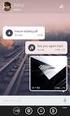 Magnus Nohr Åge T Johansen (oppdatert til Excel 2007) Kjetil Østereng (tilrettelagt for screencast) Høgskolen i Østfold Dette kompendiet inneholder linker til video, markert med dette ikonet:. Klikk på
Magnus Nohr Åge T Johansen (oppdatert til Excel 2007) Kjetil Østereng (tilrettelagt for screencast) Høgskolen i Østfold Dette kompendiet inneholder linker til video, markert med dette ikonet:. Klikk på
Excel. Kursopplegg for SKUP-konferansen 2015. Laget av trond.sundnes@dn.no
 Excel Kursopplegg for SKUP-konferansen 2015 Laget av trond.sundnes@dn.no 1 Konseptet bak Excel er referansepunkter bestående av ett tall og en bokstav. Et regneark består av loddrette kolonner (bokstav)
Excel Kursopplegg for SKUP-konferansen 2015 Laget av trond.sundnes@dn.no 1 Konseptet bak Excel er referansepunkter bestående av ett tall og en bokstav. Et regneark består av loddrette kolonner (bokstav)
Office 2013. Kort oversikt over de viktigste nyhetene
 Office 2013 Kort oversikt over de viktigste nyhetene For oversikt over alle nyhetene i et program, klikk? på tittellinjen og velg emnet «Hva er nytt» fra Hjelp-vinduet Generelt Office 2013 har fått et
Office 2013 Kort oversikt over de viktigste nyhetene For oversikt over alle nyhetene i et program, klikk? på tittellinjen og velg emnet «Hva er nytt» fra Hjelp-vinduet Generelt Office 2013 har fått et
Huldt & Lillevik Lønn endringer
 Innholdsfortegnelse Huldt & Lillevik Lønn endringer... 2 Arbeidsområdet... 2 Endre størrelse på arbeidsområdet... 3 Verktøylinjen... 3 Bruke søkebilder... 3 Endring i skjermbilder... 5 Navigering i skjermbilder...
Innholdsfortegnelse Huldt & Lillevik Lønn endringer... 2 Arbeidsområdet... 2 Endre størrelse på arbeidsområdet... 3 Verktøylinjen... 3 Bruke søkebilder... 3 Endring i skjermbilder... 5 Navigering i skjermbilder...
Brukerveiledning for Lingdys 3.5
 Brukerveiledning for Lingdys 3.5 3.5.120.0 Lingit AS Brukerveiledning for Lingdys 3.5 Innhold Hva er LingDys?...1 Installasjon...2 Installasjon fra CD...2 Oppdatering til ny versjon eller nyinstallasjon
Brukerveiledning for Lingdys 3.5 3.5.120.0 Lingit AS Brukerveiledning for Lingdys 3.5 Innhold Hva er LingDys?...1 Installasjon...2 Installasjon fra CD...2 Oppdatering til ny versjon eller nyinstallasjon
GEOGEBRA (Versjon 5.0.150.12.september 2015)
 1 INNFØRING GEOGEBRA (Versjon 5.0.150.12.september 2015) Østerås 12. september 2015 Odd Heir 2 Innhold Side 3-10 Innføring i GeoGebra 10-12 Utskrift 12-13 Overføring til Word 13-15 Nyttige tips 15-16 Stolpediagram
1 INNFØRING GEOGEBRA (Versjon 5.0.150.12.september 2015) Østerås 12. september 2015 Odd Heir 2 Innhold Side 3-10 Innføring i GeoGebra 10-12 Utskrift 12-13 Overføring til Word 13-15 Nyttige tips 15-16 Stolpediagram
Arbeide med pivottabellister i forskjellige lesere
 Vis alt Pivottabellister En pivottabelliste er en interaktiv tabell som du kan bruke til å analysere data dynamisk fra en webleser. Du kan bruke en pivottabelliste til å vise og organisere data fra lister
Vis alt Pivottabellister En pivottabelliste er en interaktiv tabell som du kan bruke til å analysere data dynamisk fra en webleser. Du kan bruke en pivottabelliste til å vise og organisere data fra lister
Kom i gang med Nextsys Dental Office. for den offentlige tannhelsetjenesten
 Kom i gang med Nextsys Dental Office for den offentlige tannhelsetjenesten Om dokumentet Denne brukerhåndboken er en beskrivelse av brukerfunksjonaliteten i Nextsys Dental Office for det offentlige. 1.1
Kom i gang med Nextsys Dental Office for den offentlige tannhelsetjenesten Om dokumentet Denne brukerhåndboken er en beskrivelse av brukerfunksjonaliteten i Nextsys Dental Office for det offentlige. 1.1
Bruksanvisning hjemmesiden
 Bruksanvisning hjemmesiden Pålogging. Nederst til høyre på hjemmesiden ligger påloggingen. Trykk på «logg inn». Du får opp dette bildet : Fyll inn brukernavn og passord som du har fått tilsendt, og trykk
Bruksanvisning hjemmesiden Pålogging. Nederst til høyre på hjemmesiden ligger påloggingen. Trykk på «logg inn». Du får opp dette bildet : Fyll inn brukernavn og passord som du har fått tilsendt, og trykk
Windows XP. Skrivebord
 Windows XP En datamaskin må ha et operativsystem for å kunne virke. Det er operativsystemet som sørger for at de forskjellige enhetene, som enheter som sentralenhet, skjerm, tastatur, mus og skriver arbeider
Windows XP En datamaskin må ha et operativsystem for å kunne virke. Det er operativsystemet som sørger for at de forskjellige enhetene, som enheter som sentralenhet, skjerm, tastatur, mus og skriver arbeider
SIDETITTEL HURTIGSTASTERPÅ TASTATURET
 SIDETITTEL HURTIGSTASTERPÅ TASTATURET STANDARD HURTIGTASTER PÅ TASTATURET MARKERING Linje L Ctrl + Alt + B Lås Ctrl + Skift + L Sentrer Ctrl + Alt + E Merknad N Tilpass venstre Ctrl + Alt + L Penn P Midtstill
SIDETITTEL HURTIGSTASTERPÅ TASTATURET STANDARD HURTIGTASTER PÅ TASTATURET MARKERING Linje L Ctrl + Alt + B Lås Ctrl + Skift + L Sentrer Ctrl + Alt + E Merknad N Tilpass venstre Ctrl + Alt + L Penn P Midtstill
Datakortet a.s 14.11.2006
 Introduksjon Kunnskapsløftet har definert bruk av elektroniske hjelpemidler i de fleste fag i løpet av den 10 årige grunnskolen og i den videregående utdanningen. I tillegg er mer og mer informasjon tilgjengelig
Introduksjon Kunnskapsløftet har definert bruk av elektroniske hjelpemidler i de fleste fag i løpet av den 10 årige grunnskolen og i den videregående utdanningen. I tillegg er mer og mer informasjon tilgjengelig
Kommentarer til boka Regneark for barnetrinnet 1
 Kommentarer til boka Regneark for barnetrinnet (Ideen er den samme, men skjermbildene noe forskjellige i ulike versjoner av Excel) Arket Om regneark Endre cellebredden Plasser markøren midt mellom to kolonner.
Kommentarer til boka Regneark for barnetrinnet (Ideen er den samme, men skjermbildene noe forskjellige i ulike versjoner av Excel) Arket Om regneark Endre cellebredden Plasser markøren midt mellom to kolonner.
Internett med skjermleseren SuperNova
 Internett med skjermleseren SuperNova Innhold 1 Innledning... 2 1.1 Lesemarkør SuperNovas markør på nettsider... 2 1.2 Hvorfor navigering?... 2 1.3 Bruk av forstørrelse... 3 2 Bruk av SuperNova og nettleser...
Internett med skjermleseren SuperNova Innhold 1 Innledning... 2 1.1 Lesemarkør SuperNovas markør på nettsider... 2 1.2 Hvorfor navigering?... 2 1.3 Bruk av forstørrelse... 3 2 Bruk av SuperNova og nettleser...
MathType. En innføring
 MathType. En innføring Innhold ÅPNING AV MATHTYPE... 2 HURTIGTASTER... 3 Å LAGE EGNE HURTIGTASTER... 5 TABELL OVER HURTIGTASTER... 6 VERKTØYLINJER... 7 PLASSERE EGNE SYMBOLER PÅ VERKTØYLINJENE... 8 TEKSTFORMATERING
MathType. En innføring Innhold ÅPNING AV MATHTYPE... 2 HURTIGTASTER... 3 Å LAGE EGNE HURTIGTASTER... 5 TABELL OVER HURTIGTASTER... 6 VERKTØYLINJER... 7 PLASSERE EGNE SYMBOLER PÅ VERKTØYLINJENE... 8 TEKSTFORMATERING
Stolpediagragram og histogram med regneark
 Stolpediagragram og histogram med regneark I underkapittel 4C i læreboka for Matematikk 2P forklarer vi hvordan du går fram når du skal tegne stolpediagram og histogram. Her viser vi hvordan du kan bruke
Stolpediagragram og histogram med regneark I underkapittel 4C i læreboka for Matematikk 2P forklarer vi hvordan du går fram når du skal tegne stolpediagram og histogram. Her viser vi hvordan du kan bruke
Kurs i MS Powerpoint. Kurset bygger på fagplan for Datakortet
 Kurs i MS Powerpoint Kurset bygger på fagplan for Datakortet Kurset i Word, Excel og Powerpoint er utviklet for bruk sammen med nettstedet: www.digitalkompetanse.net/public På nettstedet finner du instruksjonsvideoer
Kurs i MS Powerpoint Kurset bygger på fagplan for Datakortet Kurset i Word, Excel og Powerpoint er utviklet for bruk sammen med nettstedet: www.digitalkompetanse.net/public På nettstedet finner du instruksjonsvideoer
Manual til Vineland-II Skåringsprogram Norsk versjon (V:1.0)
 Manual til Vineland-II Skåringsprogram Norsk versjon (V:1.0) Skåringsprogrammet til Vineland-II er en Excel-arbeidsbok med innebygget Makro/bakgrunnsskript. For at skåringsprogrammet skal fungere, må man
Manual til Vineland-II Skåringsprogram Norsk versjon (V:1.0) Skåringsprogrammet til Vineland-II er en Excel-arbeidsbok med innebygget Makro/bakgrunnsskript. For at skåringsprogrammet skal fungere, må man
5. Brukerveiledning. Experior - rich test editor for FitNesse -
 5. Experior - rich test editor for FitNesse - 5.1. Forord Denne brukerveiledningen gir en oversikt over Experiors funksjonalitet og hvordan denne kan benyttes. Den kan gjerne leses i sammenheng med produktdokumentasjonen.
5. Experior - rich test editor for FitNesse - 5.1. Forord Denne brukerveiledningen gir en oversikt over Experiors funksjonalitet og hvordan denne kan benyttes. Den kan gjerne leses i sammenheng med produktdokumentasjonen.
Enkle funksjonsbeskrivelser for PDF Pro Office
 Enkle funksjonsbeskrivelser for PDF Pro Office Åpning av filer: Velg mappeikonet på verktøylinjen øverst, du vil da få opp browseren. Velg dokumentet du ønsker og velg knappen åpne. Dokumentet som du har
Enkle funksjonsbeskrivelser for PDF Pro Office Åpning av filer: Velg mappeikonet på verktøylinjen øverst, du vil da få opp browseren. Velg dokumentet du ønsker og velg knappen åpne. Dokumentet som du har
Lag imponerende punktlister En såkalt punktmerket liste får tekstene dine til å se mer over Finn en flott punktliste til Word på CD siktlige ut og hvi
 WORD TEKSTBEHANDLING PÅ HØYGIR Hvorfor kjøre i bare 0 kilomenter i timen når Word har krefter som en Ferrari? Her får du tips og snarveier som får Word til å yte maksimalt. OVERSIKT VANSKELIGHETSGRAD Lett
WORD TEKSTBEHANDLING PÅ HØYGIR Hvorfor kjøre i bare 0 kilomenter i timen når Word har krefter som en Ferrari? Her får du tips og snarveier som får Word til å yte maksimalt. OVERSIKT VANSKELIGHETSGRAD Lett
Tieman Braille Voyager leselister
 Referansehåndbok for Tieman Braille Voyager leselister og Jaws 3.7 Tieman Braille Voyager leselister og Jaws 3.7 Håndbok Copyright Bo Jo Tveter AS 2001 Bo Jo Tveter AS Akersbakken 12, N-0172 Oslo Telefon:
Referansehåndbok for Tieman Braille Voyager leselister og Jaws 3.7 Tieman Braille Voyager leselister og Jaws 3.7 Håndbok Copyright Bo Jo Tveter AS 2001 Bo Jo Tveter AS Akersbakken 12, N-0172 Oslo Telefon:
Diktering Kommandoer tilgjengelig i dikterinstilstand
 Diktering Kommandoer tilgjengelig i dikterinstilstand Fargekoder Nye kommandoer Kontrollere Tuva Stemmekommando Start Tuva Stopp Tuva Beskrivelse Vekker Tuva fra dvale og aktiverer mikrofonen. Setter Tuva
Diktering Kommandoer tilgjengelig i dikterinstilstand Fargekoder Nye kommandoer Kontrollere Tuva Stemmekommando Start Tuva Stopp Tuva Beskrivelse Vekker Tuva fra dvale og aktiverer mikrofonen. Setter Tuva
JAWS og. Alva Satellite
 Brukerveiledning JAWS og Alva Satellite Norsk utgave Bo Jo Tveter AS Jaws og Alva Satellite leselister Brukerveiledning Copyright Bo Jo Tveter AS 2002 Bo Jo Tveter AS Akersbakken 12, N-0172 OSLO Telefon:
Brukerveiledning JAWS og Alva Satellite Norsk utgave Bo Jo Tveter AS Jaws og Alva Satellite leselister Brukerveiledning Copyright Bo Jo Tveter AS 2002 Bo Jo Tveter AS Akersbakken 12, N-0172 OSLO Telefon:
Dette beskriver det du må kunne i Calc når du er ferdig med de ulike trinnene på Framnes. Nivå Tema Beskrivelse Merk! Celle er rutene i regnearket.
 Kompetansemål Calc Dette beskriver det du må kunne i Calc når du er ferdig med de ulike trinnene på Framnes. Generelt 1 Celle Celleadresse Celle er rutene i regnearket. Forteller adressen til cella eller
Kompetansemål Calc Dette beskriver det du må kunne i Calc når du er ferdig med de ulike trinnene på Framnes. Generelt 1 Celle Celleadresse Celle er rutene i regnearket. Forteller adressen til cella eller
OpenOffice.org Regneark
 OpenOffice.org Regneark Bjarne Jullum Side 1 Tittel: OpenOffice.org Calc Ide Bjarne Jullum Tekst: Bjarne Jullum Illustrasjoner: Bjarne Jullum Layout: Bjarne Jullum Konsulentfirma Bjarne Jullum Postboks
OpenOffice.org Regneark Bjarne Jullum Side 1 Tittel: OpenOffice.org Calc Ide Bjarne Jullum Tekst: Bjarne Jullum Illustrasjoner: Bjarne Jullum Layout: Bjarne Jullum Konsulentfirma Bjarne Jullum Postboks
Introduksjon til bruk av Word.
 Introduksjon til bruk av Word. INTRODUKSJON... 1 LINJESKIFT OG AVSNITT... 1 MALER... 1 MAKROER... 1 OBJEKTER... 2 STILER... 2 OVERSKRIFTER... 2 AUTOMATISK INNHOLDSFORTEGNELSE... 2 SKJEMA TEGNING.... 2
Introduksjon til bruk av Word. INTRODUKSJON... 1 LINJESKIFT OG AVSNITT... 1 MALER... 1 MAKROER... 1 OBJEKTER... 2 STILER... 2 OVERSKRIFTER... 2 AUTOMATISK INNHOLDSFORTEGNELSE... 2 SKJEMA TEGNING.... 2
Bruk av Google Regneark
 Bruk av Google Regneark DIM-konferanse 21. mars Mini-foredrag Kort om Google Disk Google Regneark Mye likt som Excel Engelske kommandoer Ikke makroer, men mulig å scripte gjennom Google Apps Script (Javascript-basert)
Bruk av Google Regneark DIM-konferanse 21. mars Mini-foredrag Kort om Google Disk Google Regneark Mye likt som Excel Engelske kommandoer Ikke makroer, men mulig å scripte gjennom Google Apps Script (Javascript-basert)
Kurs i MS Word 2003 Kurset bygger på fagplan for Datakortet
 Kurs i MS Word 2003 Kurset bygger på fagplan for Datakortet Kurset i Word, Excel og Powerpoint er utviklet for bruk sammen med nettstedet: www.digitalkompetanse.net/public På nettstedet finner du instruksjonsvideoer
Kurs i MS Word 2003 Kurset bygger på fagplan for Datakortet Kurset i Word, Excel og Powerpoint er utviklet for bruk sammen med nettstedet: www.digitalkompetanse.net/public På nettstedet finner du instruksjonsvideoer
Hvordan legge ut en melding i Fronter
 OPPDATERT 1. sept 2008 Hvordan legge ut en melding i Fronter Vi skal her lære å legge ut meldinger. De vil være noe kjedelige av utseende fordi vi har lagt vekt på at det skal være rask å bruke, lett å
OPPDATERT 1. sept 2008 Hvordan legge ut en melding i Fronter Vi skal her lære å legge ut meldinger. De vil være noe kjedelige av utseende fordi vi har lagt vekt på at det skal være rask å bruke, lett å
PowerPoint. Kurs i grunnleggende bruk av PowerPoint 2003. Kursopplegg laget av: Bjørn Roger Rasmussen http://www.brr.no/
 PowerPoint Kurs i grunnleggende bruk av PowerPoint 2003. Kursopplegg laget av: Bjørn Roger Rasmussen http://www.brr.no/ Presentasjon av kursholder http://www.brr.no/ Tidsplan Planlagt tidsbruk: Kl. 09.00
PowerPoint Kurs i grunnleggende bruk av PowerPoint 2003. Kursopplegg laget av: Bjørn Roger Rasmussen http://www.brr.no/ Presentasjon av kursholder http://www.brr.no/ Tidsplan Planlagt tidsbruk: Kl. 09.00
Hva slags bruk av fotografier, utklipp og skriftbilder er forhindret?
 Hva slags bruk av fotografier, utklipp og skriftbilder er forhindret? Selv om disse eksemplene ikke utgjør en fullstendig liste, har De ikke tillatelse til å gjøre følgende med fotografier, utklipp, skriftbilder
Hva slags bruk av fotografier, utklipp og skriftbilder er forhindret? Selv om disse eksemplene ikke utgjør en fullstendig liste, har De ikke tillatelse til å gjøre følgende med fotografier, utklipp, skriftbilder
Programinnstillinger. KAPITTEL 5 Innstillinger
 KAPITTEL 5 Innstillinger Innstillingene lar deg kontrollere hvordan ZoomText starter, avslutter og oppfører seg på skrivebordet I Windows under kjøring. Du kan også aktivere automatisk oppdatering, slik
KAPITTEL 5 Innstillinger Innstillingene lar deg kontrollere hvordan ZoomText starter, avslutter og oppfører seg på skrivebordet I Windows under kjøring. Du kan også aktivere automatisk oppdatering, slik
